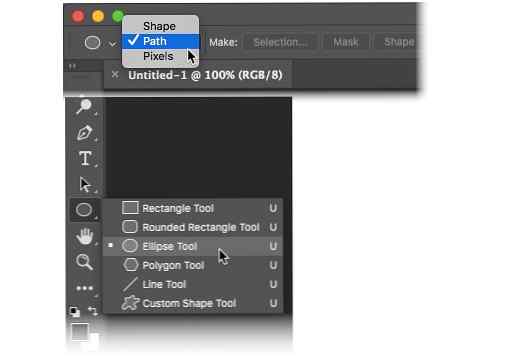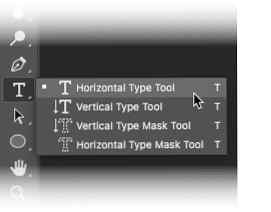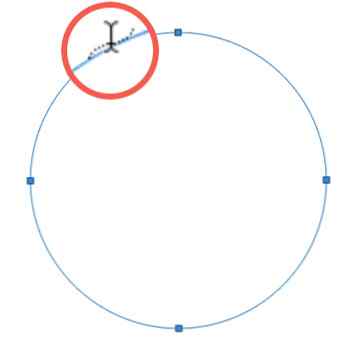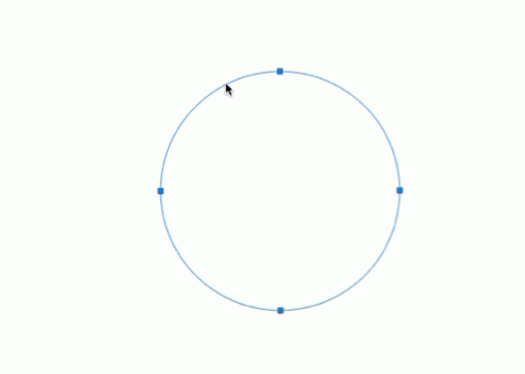Wie man Text in Photoshop um eine beliebige Form krümmt

Das Beschneiden von Text um eine einfache Form in Adobe Photoshop ist eine praktische Fertigkeit. Beispielsweise möchten Sie vielleicht ein kreisförmiges Logo mit etwas Text erstellen, der es umgibt. Oder ein kurzes Modell eines Stempels.
Erinnere dich einfach daran Text entlang einer Kreisbahn einwickeln unterscheidet sich von dem Warping von Text in Photoshop. Wie kann man Text in Photoshop oder Illustrator verzerren? Wie kann man Text in Photoshop oder Illustrator verzerren? Es gibt viele Möglichkeiten, Text in Photoshop oder Illustration zu verzerren nicht gut verzogen Lesen Sie mehr - Letzteres tendiert dazu verformen der Text. Beide werden jedoch für einige fantastische Textmanipulationen verwendet und beide sind gut zu wissen.
Die Screenshots dieses Tutorials stammen von Photoshop CC 2018.
So geben Sie Text in einem Kreis in Photoshop ein
- Wähle aus Ellipse Werkzeug. Ändern Sie den Typ in Pfad.
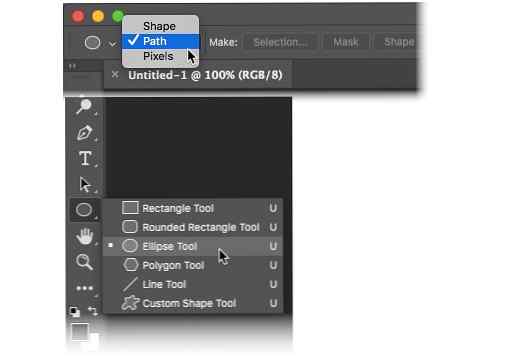
- Ziehen Sie und zeichnen Sie, um einen Kreis in Ihrem Dokument zu erstellen. Drücken Sie die Verschiebung Taste beim Ziehen, um einen perfekten Kreis zu erhalten.
- Wähle aus Horizontaler Typ Werkzeug. Wählen Sie in der Optionsleiste die Schriftattribute aus, z. B. Stil, Größe und Farbe des Texts.
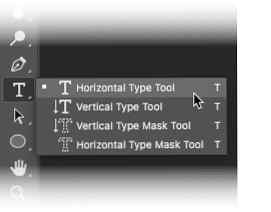
- Das Textwerkzeug wird durch einen Cursor in der Form eines dargestellt “ich” Strahl in einem gepunkteten Quadrat. Bewegen Sie den Cursor über die Kante der Form. Das “ich” Strahl ändert sich zu einem “ich” Strahl mit einer Wellenlinie, die einer Sinuskurve ähnelt.
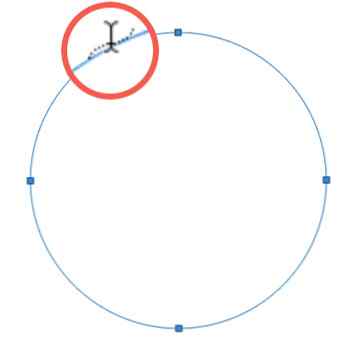
- Klicken Sie auf den Formrahmen an der Stelle, an der Sie mit dem Hinzufügen von Text beginnen möchten. Während der Eingabe wird der Text um die Form herum gekrümmt. Klicken Sie in der Optionsleiste auf das Häkchen, um den Text abzuschließen.
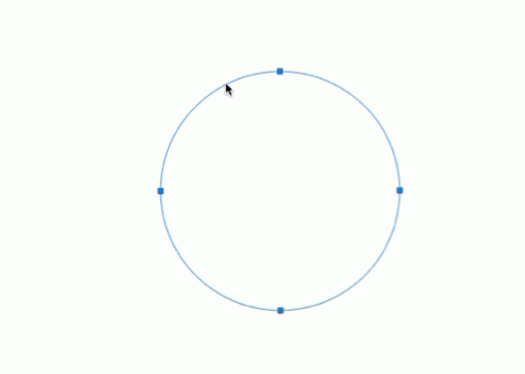
- Um die Position des kreisförmigen Textes zu ändern, wählen Sie Pfadauswahl Werkzeug aus dem Bedienfeld Werkzeuge. Bewegen Sie den Cursor außerhalb des Kreises und über den Text, um ihn an eine neue Position zu drehen. Ziehen Sie den Cursor innerhalb des Kreises, um den Text zu spiegeln, und drehen Sie den Text innerhalb der Form.
Dies ist ein Beispiel für die grundlegenden Schritte, die Sie zum Eingeben von kreisförmigem Text ausführen müssen. Aber lassen Sie Ihre Kreativität hier nicht stehen. Sie können einen Pfad mit beliebiger Form erstellen oder das Stiftwerkzeug verwenden und die gleichen Schritte ausführen, um interessante Textformen zu erstellen. Versuchen Sie es mit einer benutzerdefinierten Form (z. B. für ein Herz) und sehen Sie, was Sie sich vorstellen können.
Haben Sie diese Funktion schon einmal benutzt? Wie möchten Sie einen kurvigen Typ entlang eines Pfads erstellen??
Erfahren Sie mehr über: Adobe Photoshop, Grafikdesign, Photoshop-Tutorial.